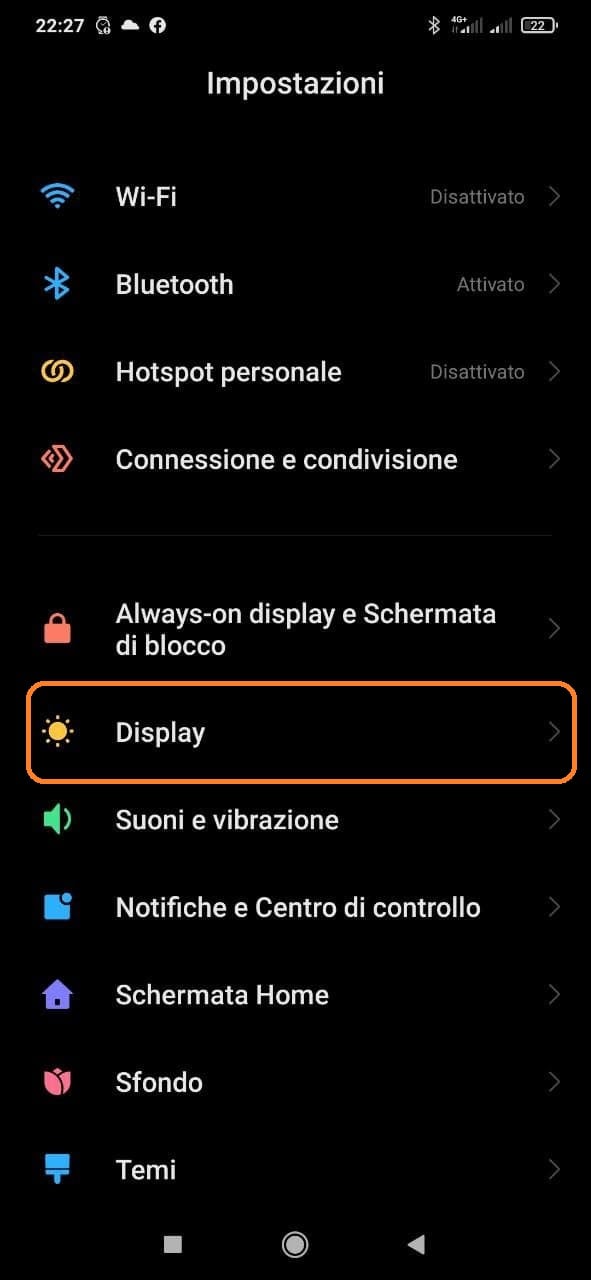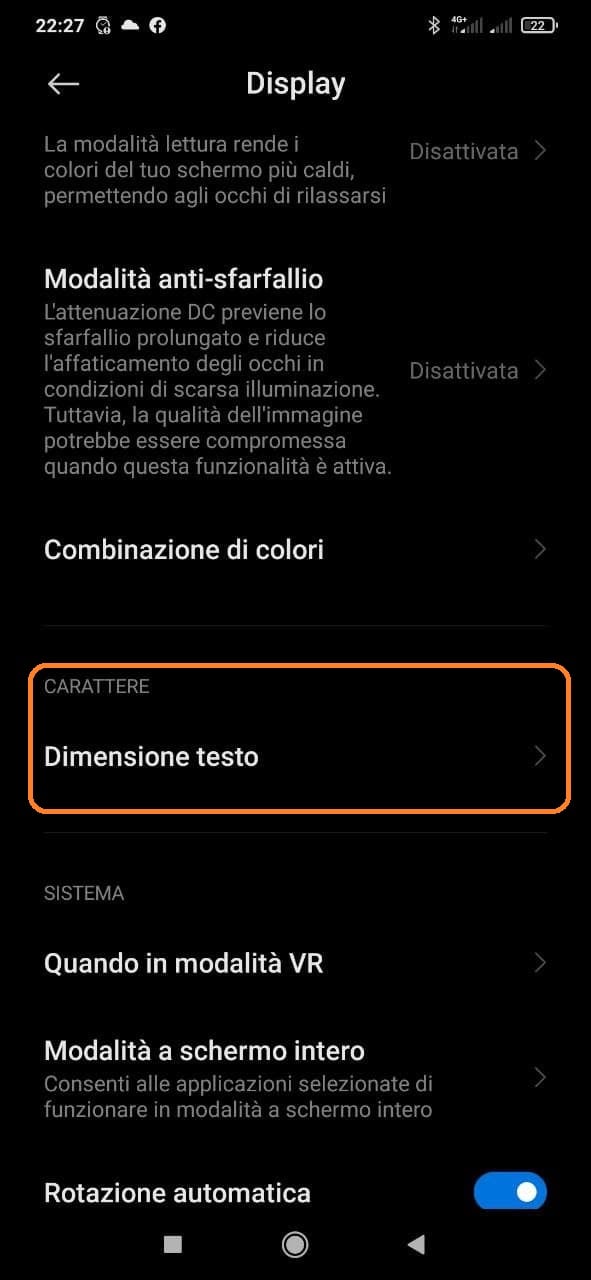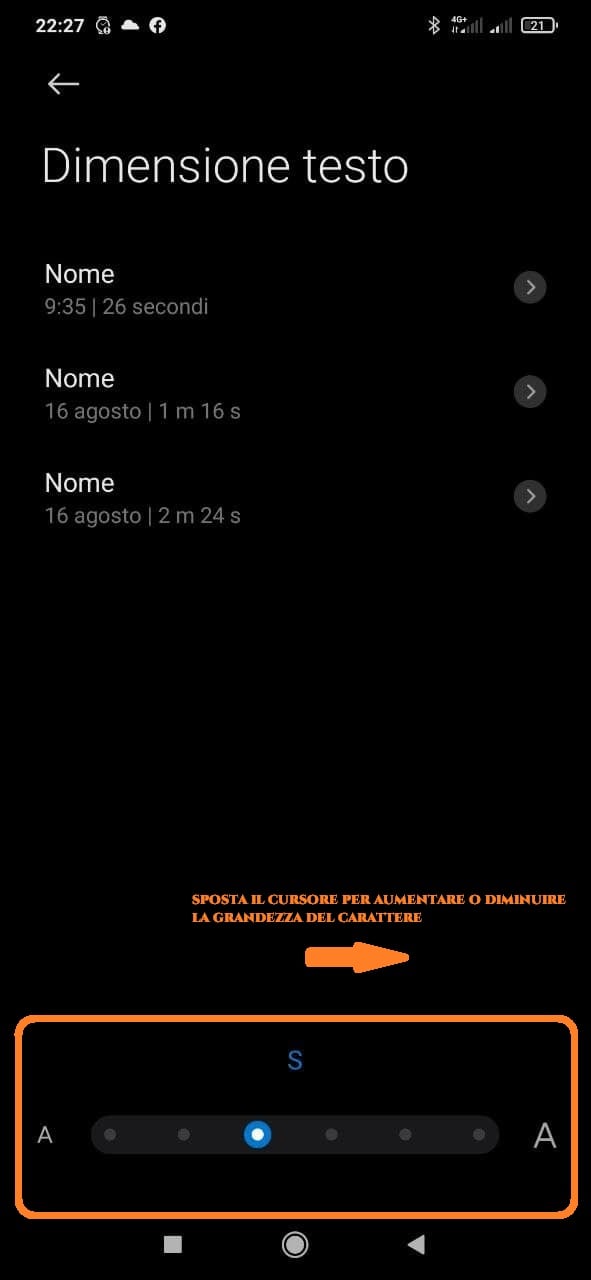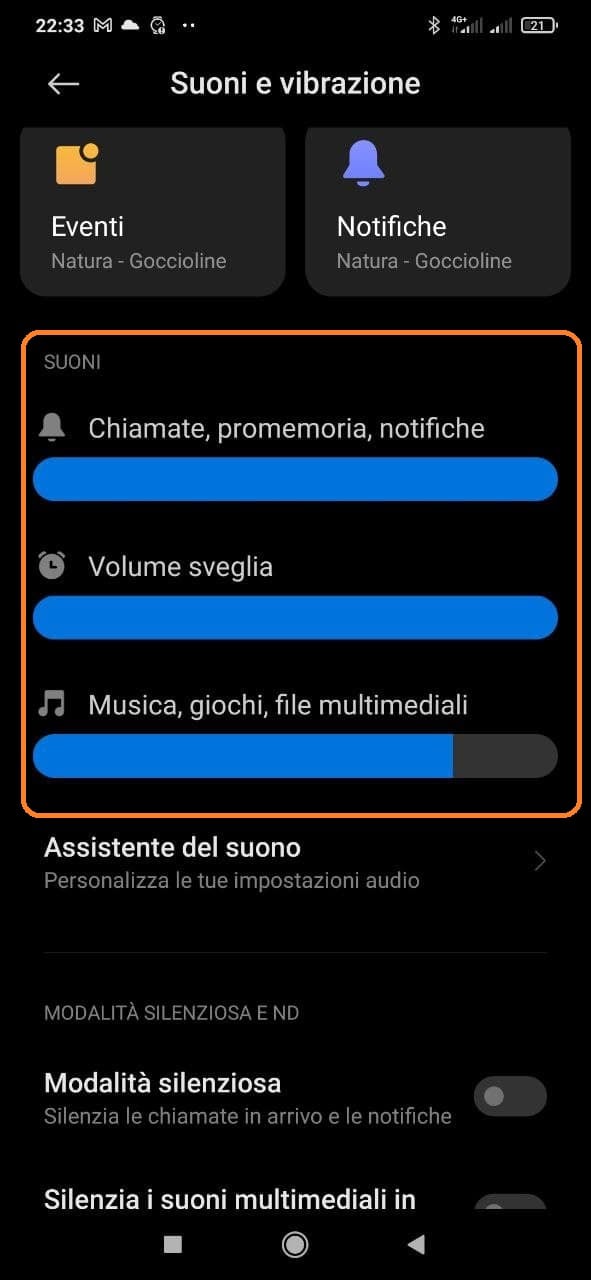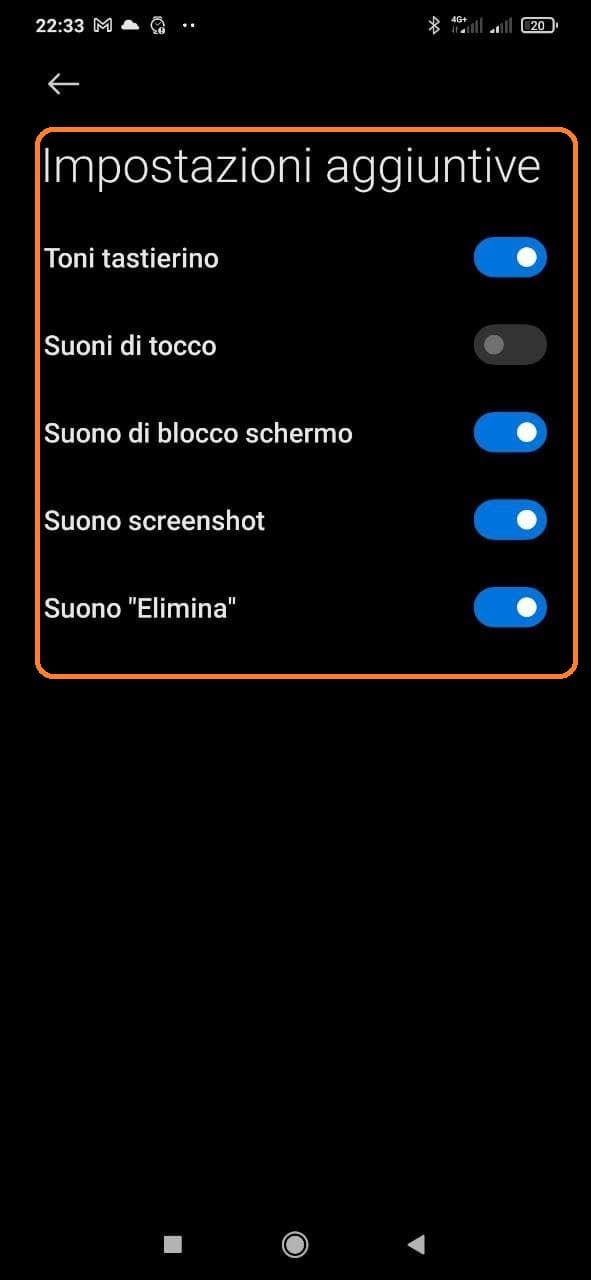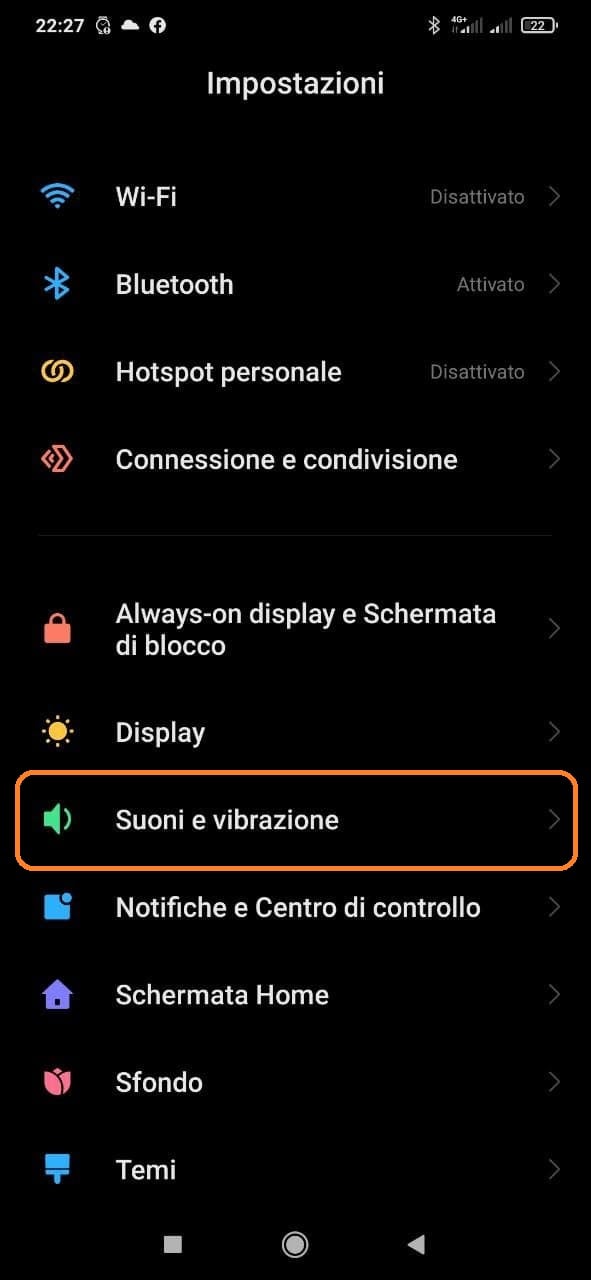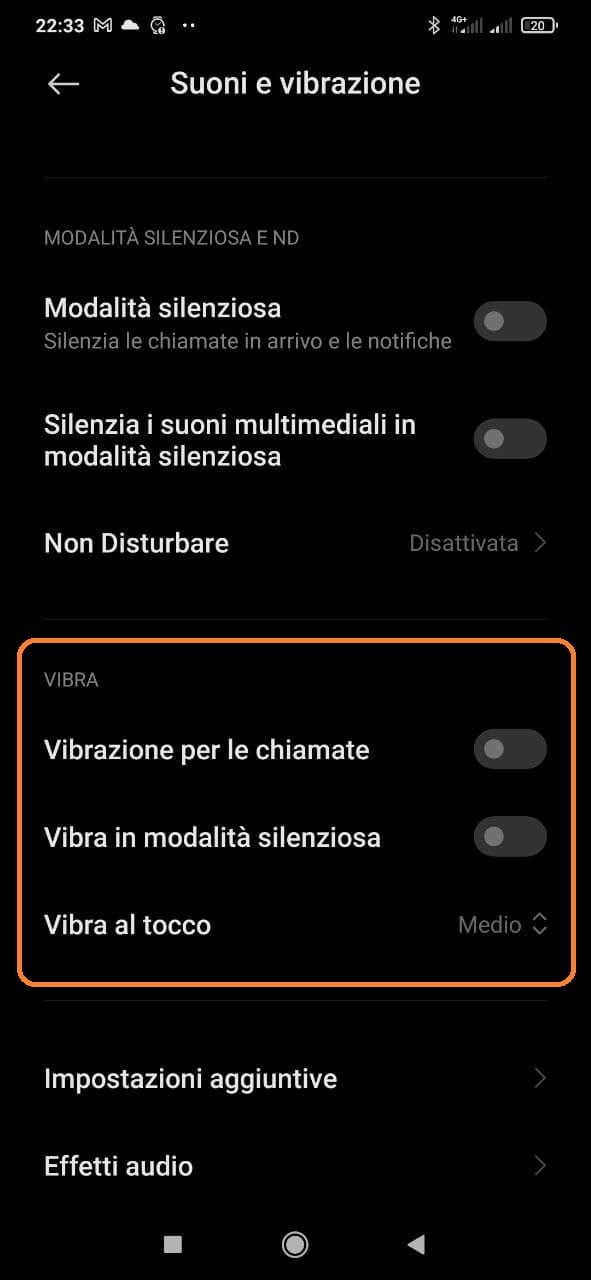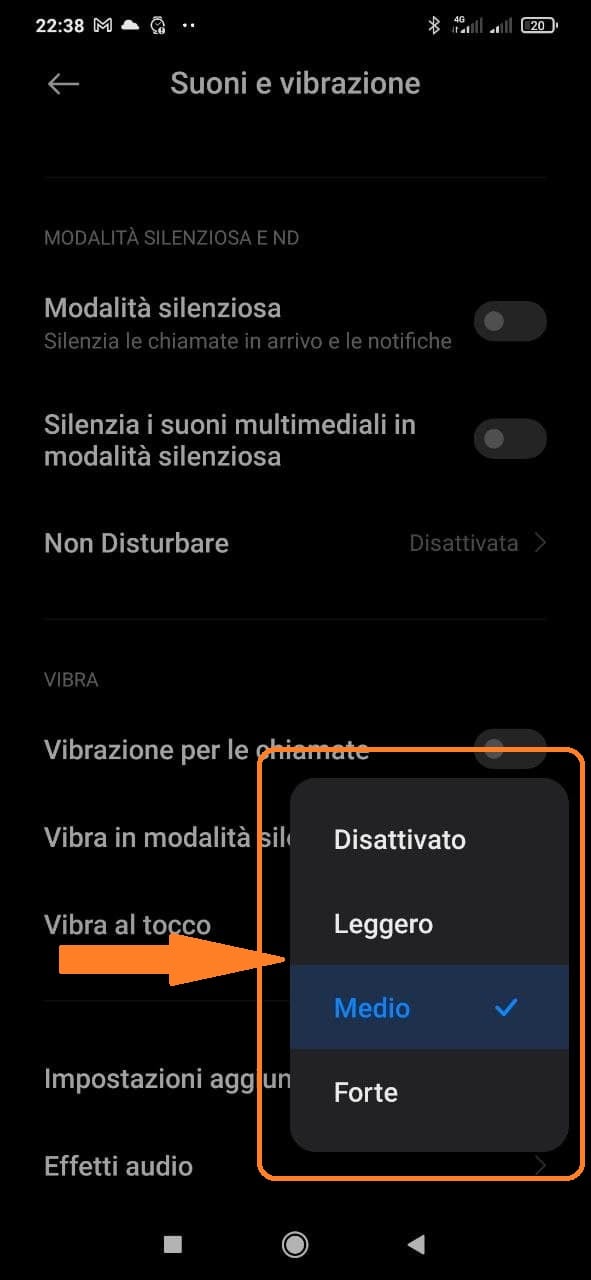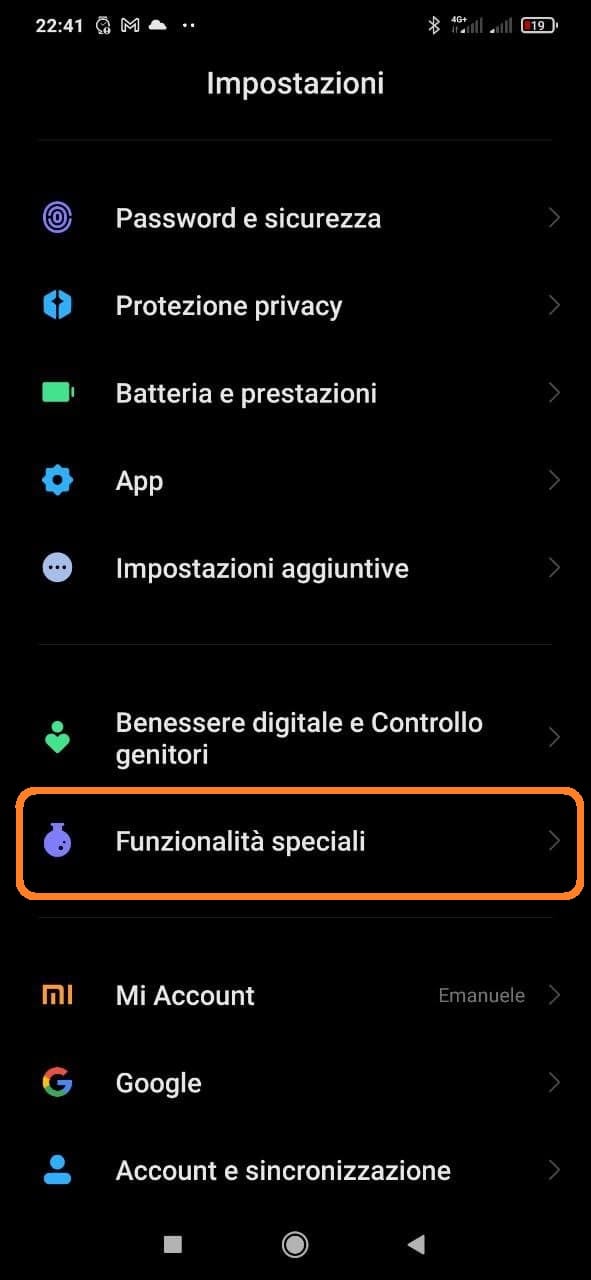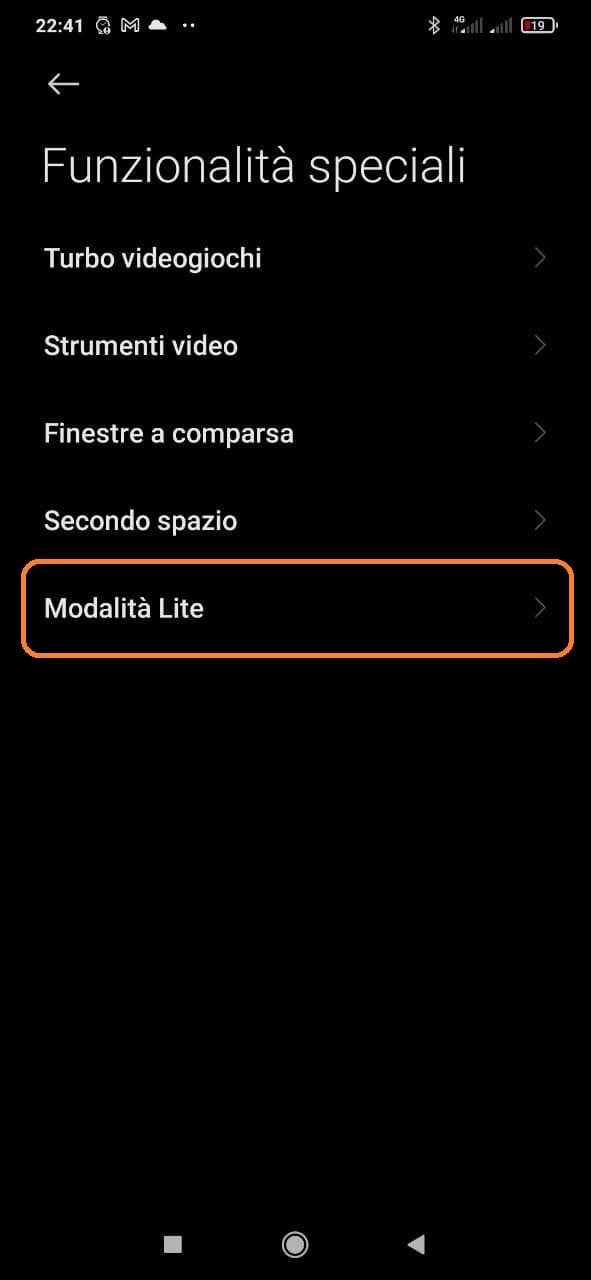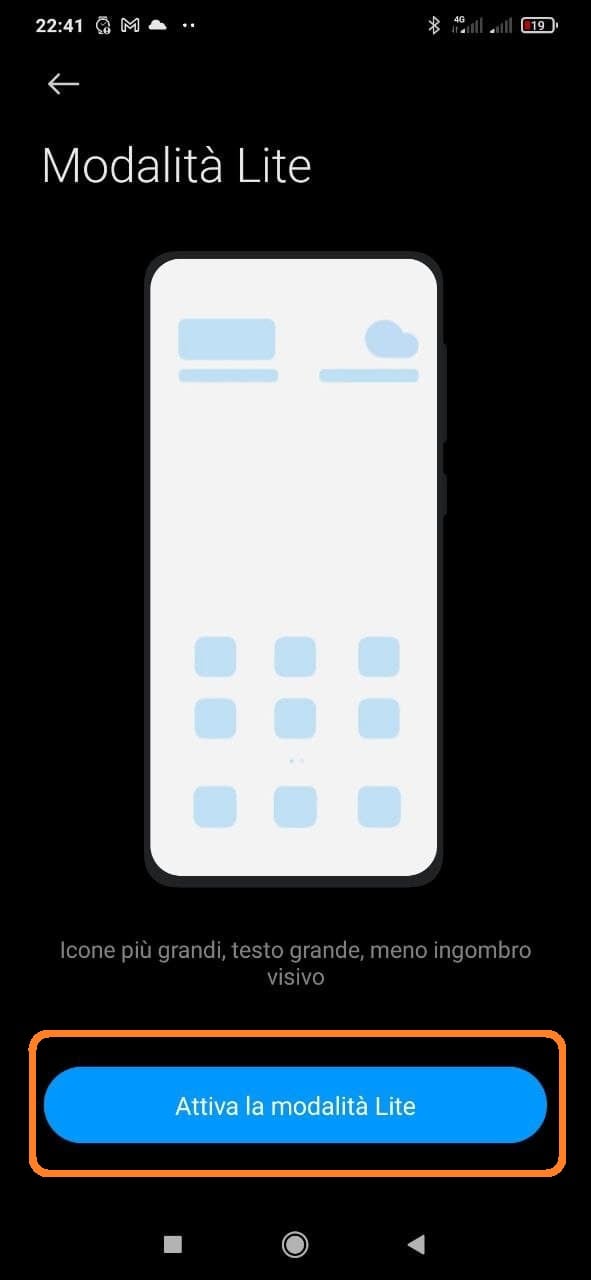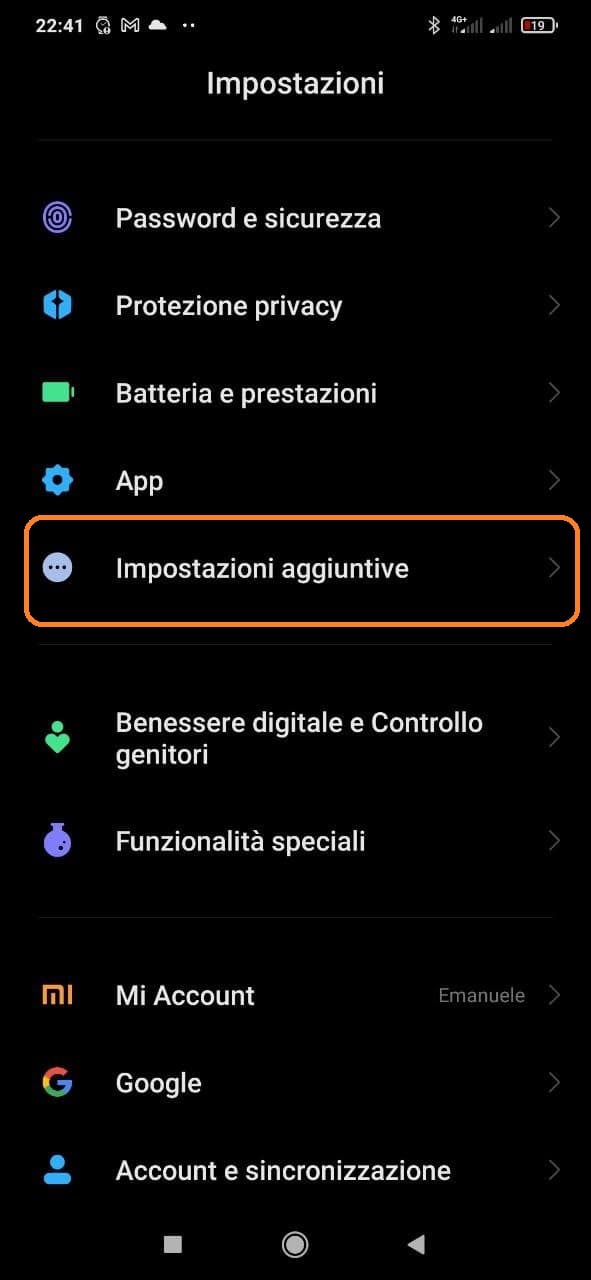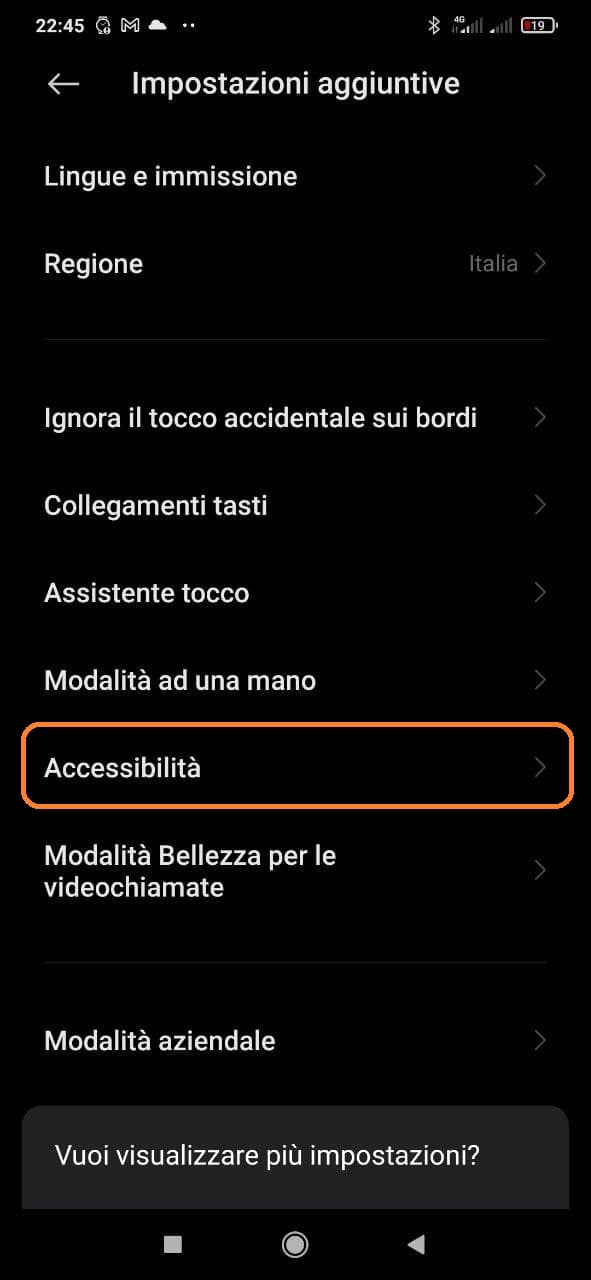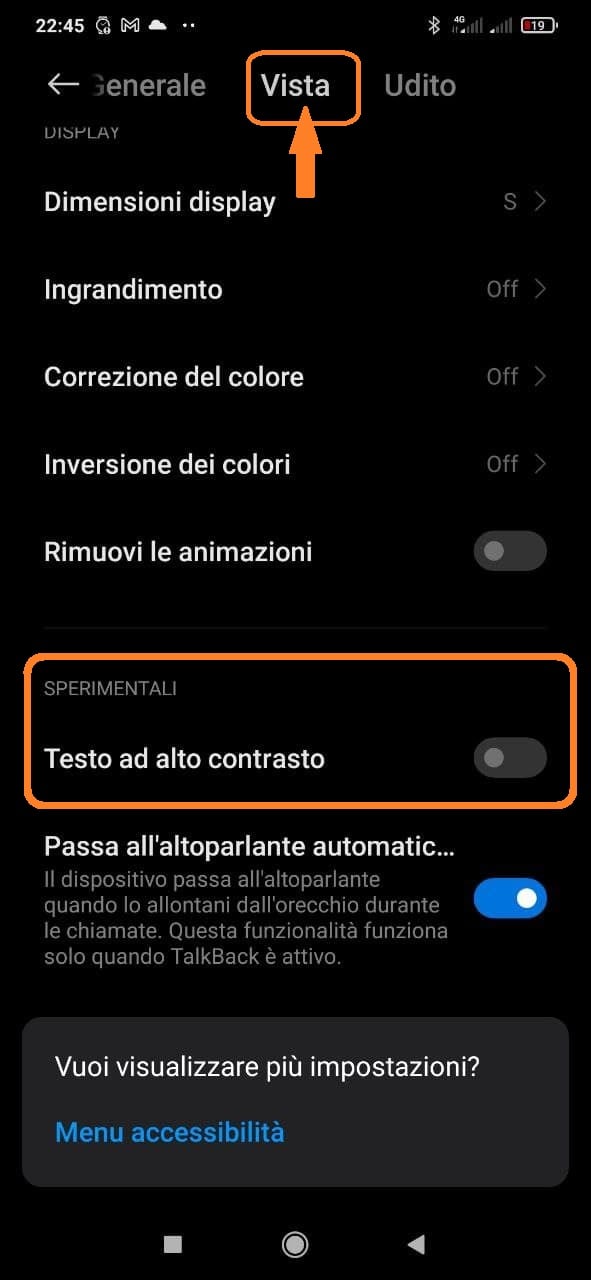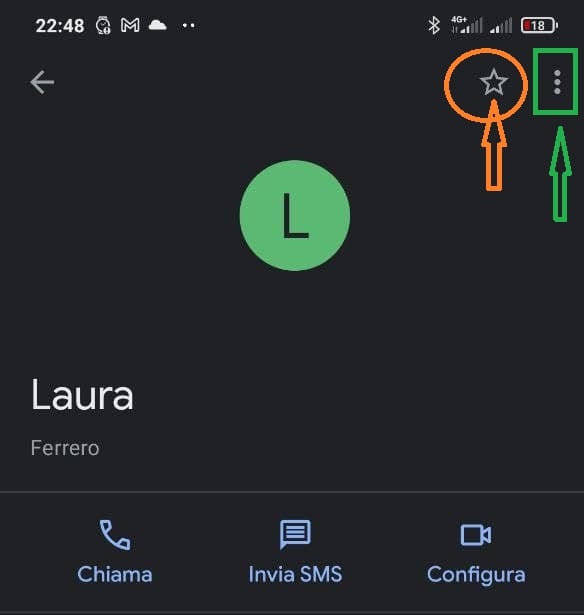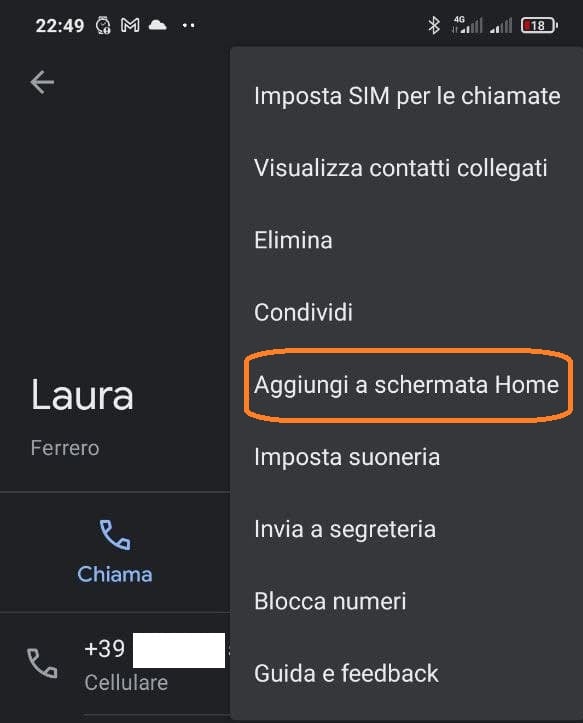A tecnologia está em eterno avanço e com ela também os dispositivos que a utilizam. Nós, geeks, nos adaptamos rapidamente às mudanças, mas isso pode ser difícil para uma pessoa idosa ou que mal consegue digerir as maravilhas da tecnologia. Voltando aos nossos amigos mais velhos, muitos são os que têm contado com um smartphone moderno, talvez para ver fotos dos netos ou talvez para fazer uma videochamada com parentes distantes. Muitas vezes sorrimos ao vê-los manusear um smartphone, tentando atender uma chamada com um golpe e, então, como podemos facilitá-los?
Deixe-me ser claro, não estou afirmando que idoso é sinônimo de burro, na verdade existem pessoas mais velhas que sabem mais do que eu e que se desenredam muito melhor no ambiente tecnológico, mas todos nós conhecemos pelo menos um avô ou vovó que apenas não consegue se familiarizar com seu novo smartphone. Então, vamos ver quais ferramentas o MIUI se integra na Xiaomi, Redmi e smartphones POCO para tornar a experiência do usuário mais feliz.
A tecnologia é para todos ... até para os idosos. Veja como configurar melhor um smartphone Xiaomi
Estes que iremos propor serão apenas alguns dos principais métodos para facilitar aos idosos a utilização de um smartphone e por isso convido-vos, se conhecerem outros, que os escrevam na caixa de comentários abaixo e quem sabe se este guia parece inútil para muitos não acaba sendo um ponto de referência para muitos outros. Portanto, aqui está uma lista de alterações que você pode fazer para tornar um smartphone Xiaomi mais confortável e fácil de usar.
1. Altere o tamanho da fonte
O primeiro passo para adaptar um smartphone ao uso de uma pessoa idosa, talvez com alguns pequenos problemas de visão, é alterar o tamanho da fonte, tornando-a maior e, portanto, mais visível. Para fazer isso você tem que ir ao menu Configurações> Tela e então para a voz Tamanho do texto.
Uma vez lá dentro, na parte inferior da tela, você pode ajustar o tamanho do texto em um maior pressionando para a direita, ou um menor pressionando para esquerda.
2. Aumente o volume
Muitas vezes acontece que os idosos não ouvem o toque de seu aparelho, talvez porque este não esteja ajustado no volume correto. Então vá em frente Configurações> Sons e vibração para aumentar o volume de todos os sons do sistema. Claro, isso inclui o volume de chamadas e notificações , os despertadores e o volume multimídia.
Você também pode fazer login no Configurações> Sons e vibração> Configurações adicionais e ativar o som para toques e teclado . Desta forma, o idoso saberá que a interação com o dispositivo está funcionando corretamente.
3. Ative a vibração do dispositivo
Outra configuração conveniente para muitos idosos é ativar a vibração do dispositivo móvel. Para fazer isso, você pode entrar no Configurações> Sons e vibração . Em seguida, vá para a seção " Vibra "De onde você pode ativar a vibração para chamadas, mesmo no modo silencioso, mas acima de tudo decidir 3 diferentes intensidades de vibração ao tocar e especificamente:
- Vibração para chamadas: active esta função para que o telemóvel vibre sempre que receber uma chamada. Isso tornará muito mais fácil para os idosos localizar o dispositivo.
- Vibração no modo silencioso: se a pessoa acidentalmente ativar o "modo silencioso", o terminal também vibrará a cada chamada ou notificação.
- Vibração ao toque: Este recurso foi projetado para fazer seu dispositivo vibrar sempre que você toque a tela. Por padrão, está no nível médio, mas você pode ajustá-lo para Forte ou Claro conforme apropriado.
4. Ative o modo Lite
Infelizmente, essa opção não é encontrada em todos os terminais, mas na maioria dos aparelhos baratos da marca (geralmente os favoritos dos idosos) esse modo resolve muitos problemas e acredite, eu sei do que estou falando.
Modo Lite como o nome sugere simplifica a interface do smartphone, deixando apenas os aplicativos essenciais na tela. Isso facilita o manuseio do terminal, perfeito para nossos pais ou avós. Da mesma forma, os ícones e as letras do telefone celular são muito maiores e, portanto, mais fáceis de ver .
Para ativar o modo Lite, você precisa ir para Configurações> Recursos especiais> Modo Lite. Uma vez dentro, basta apertar o botão " Ative o modo Lite ".
5. Ative o texto de alto contraste
Texto de alto contraste torna mais fácil ler no dispositivo, destacando a cor do texto, mostrando uma borda preta mais grossa para melhor definição das letras.
Por ser um recurso experimental, provavelmente ainda não está adaptado para todo o sistema operacional Android. Portanto, pode haver ocasiões em que ele não funcione corretamente, pois não está totalmente desenvolvido.
Ativar texto de alto contraste é extremamente simples. Suba Configurações> Configurações adicionais> Acessibilidade> Vista . Em seguida, role para baixo até chegar à parte inferior do menu para o "Experimente-os"E, finalmente, marque a caixa"Texto de alto contraste".
6. Adicione contatos aos favoritos e à tela inicial
Outra coisa muito importante é fazer os contatos mais importantes para os nossos amigos mais velhos ao nosso alcance, que podem se perder no labirinto da agenda ou, o pior de tudo, podem não ter memorizado nenhum contato nela porque não podem. Em caso de emergência, a busca por um contato no celular pode demorar mais do que o necessário e, portanto, aqui está uma maneira trivial de trazer os contatos mais importantes para a casa do smartphone.
Claro, se, como mencionado antes, nossa referência sênior não tem uma lista telefônica, crie uma para ele com os números dos contatos para os quais pretende ligar. Agora vá para o Contatos e selecione o contato da pessoa que deseja adicionar à tela principal. Assim que as informações de contato forem exibidas, vá para o canto superior esquerdo da tela e clique no ícone com os três pontos verticais .
Nesse menu, clique na opção "Adicionar à tela inicial" Em seguida, volte para a tela principal para confirmar se o contato foi adicionado com sucesso. Da mesma forma, você pode voltar ao menu de contatos e pressione o ícone de estrela para adicioná-lo aos seus favoritos.
Desta forma, ao entrar pelo teclado, você pode pressionar o botão Bookmarks no canto inferior esquerdo e veja os contatos adicionados. Eles aparecem com um botão de chamada instantânea, para que você não perca tempo discando o número do telefone.